فهرست
د BSOD یا د مړینې نیلي سکرین څرګندیږي کله چې ستاسو عملیاتي سیسټم وژونکي سیسټم خطا کشف کړي. دا تېروتنه له هر ځای څخه رامنځ ته کیږي، تاسو د هر هغه څه مخه نیسي چې تاسو یې کوئ، او ستاسو سیسټم به بیا پیل کړي ترڅو هڅه وکړي او د وژونکي تېروتنې څخه روغ شي.
که څه هم دا تېروتنه په ندرت سره د وینډوز تازه تازه خپرونو له امله رامنځ ته کیږي، نیلي سکرین د مړینې (BSOD) تېروتنې لاهم واقع کیدی شي په ځانګړي توګه که تاسو زاړه چلوونکي ولرئ.
یو له خورا عام غلطی کوډونو څخه چې د مړینې نیلي سکرین (BSOD) سره راځي د جدي پروسې مړ شوی غلطی کوډ دی. ډیری وخت، دا د فاسد وینډوز سیسټم فایلونو، د سیسټم مهم پروسې تازه کولو، یا د سیسټم ډرایور مسلو له امله رامینځته کیږي.
موږ د ستونزې حل کولو غوره میتودونه راټول کړي چې تاسو یې د وینډوز 10 د مړینې نیلي سکرین حل کولو لپاره ترسره کولی شئ. (BSOD) د تېروتنې کوډ "مهم بهیر مړ شو."
لومړی میتود - د هارډویر او وسیلې ستونزې حل کوونکی پیل کړئ
د هارډویر او وسیلې ستونزې حل کولو وسیله کولی شي د وسیلو سیسټم ډرایور مسلې کشف او حل کړي چې پدې وروستیو کې دي. په سیسټم کې نصب شوی. دا وسیله د عامو ستونزو لپاره سکین کوي کوم چې د نوي نصب شوي وسیلو سره تړاو لري او په دوی باندې اصلاحات پلي کوي.
- په خپل کیبورډ کې "Windows" او "R" کیلي ونیسئ او "msdt.exe - ټایپ کړئ. id DeviceDiagnostic" او "enter" کېکاږئ.
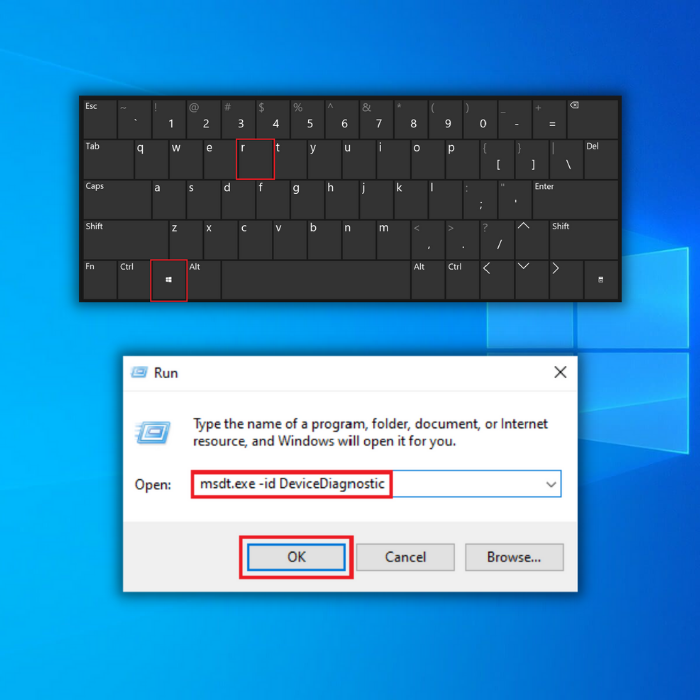
- د هارډویر او وسیلو د ستونزو حلونکي وسیلې کې، په "پرمختللي" کلیک وکړئ او ډاډ ترلاسه کړئ چې "Apply" باندې چیک وکړئ.په اوتومات ډول ترمیم کیږي او "بل" کلیک وکړئ
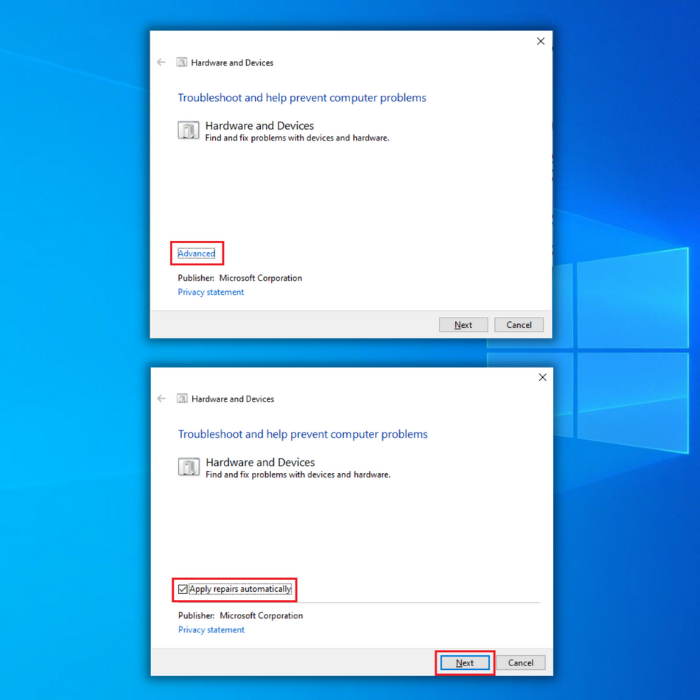
- د "بل" کلیک کولو وروسته ، وسیله به بیا د نصب شوي وسیلو سره د کومې ستونزې په موندلو پیل وکړي. د پروسې بشپړیدو ته انتظار وکړئ او د پروسې بشپړولو لپاره د سکرین پر لارښوونو تعقیب کړئ.
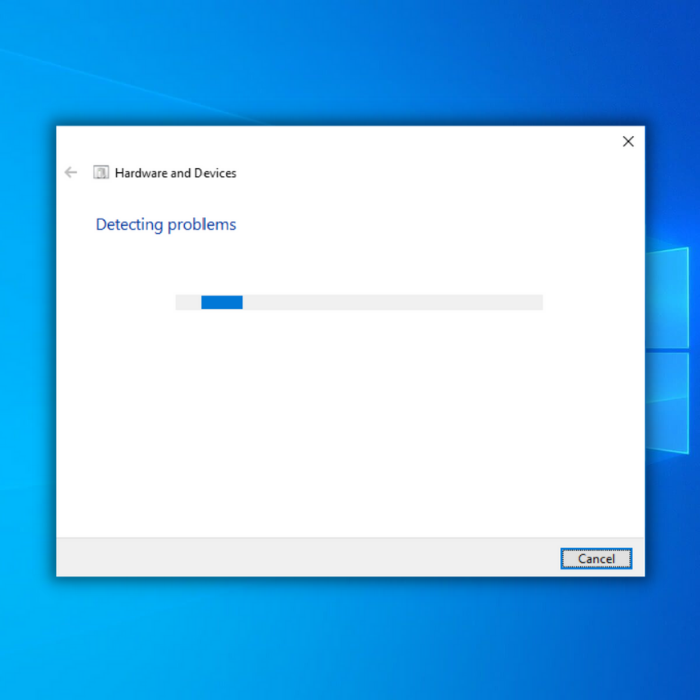
دوهم میتود – د SFC یا سیسټم فایل چیکر چل کړئ
ستاسو د وینډوز OS ځانګړتیاوې یو وړیا وسیله چې تاسو یې د ورک شوي یا فاسد وسیلې ډرایورانو او وینډوز فایلونو سکین او فکس کولو لپاره کارولی شئ. د وینډوز SFC کارولو لپاره دا مرحلې تعقیب کړئ:
- د "وینډوز" کیلي په نیولو سره د کمانډ پرامپټ خلاص کړئ او "R" فشار ورکړئ او په رن کمانډ کې "cmd" ټایپ کړئ. د "ctrl او شفټ" کیلي دواړه یوځای ونیسئ او د انټر کیلي فشار ورکړئ. په راتلونکې کړکۍ کې "OK" کلیک وکړئ ترڅو د مدیر اجازه ورکړئ.
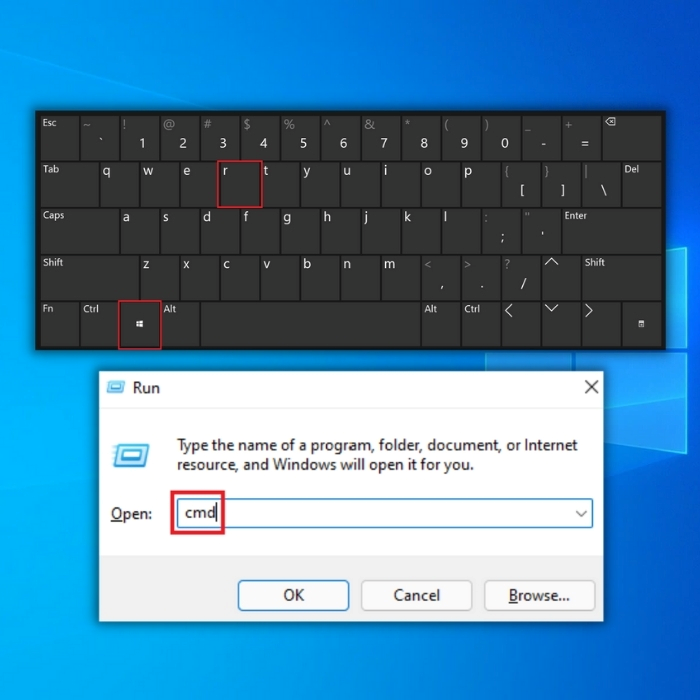
- د کمانډ پرامپټ کې، "sfc /scannow" ټایپ کړئ او انټر فشار ورکړئ. د سکین بشپړولو لپاره SFC ته انتظار وکړئ او کمپیوټر بیا پیل کړئ. یوځل چې سرته ورسي ، د وینډوز تازه کولو وسیله پرمخ وړئ ترڅو وګورئ چې مسله حل شوې که نه.

دریمه طریقه - د ځای پرځای کولو عکس خدمت کولو او مدیریت وسیله (DISM) چل کړئ
د د DISM وسیله په عملیاتي سیسټم کې ذخیره شوي د وینډوز امیجنگ فارمیټ سره مسلو چک کولو او حل کولو لپاره کارول کیږي چې کولی شي د فاسد یا ورک شوي سیسټم فایلونو سره ستونزې رامینځته کړي. د DISM آنلاین پاکولو انځور ترسره کولو لپاره، لاندې ګامونه تعقیب کړئ.
- د "وینډوز" کیلي فشار ورکړئ او بیا "R" فشار ورکړئ. یوه کوچنۍ کړکۍ به راښکاره شي چیرې چې تاسو کولی شئ "CMD" ټایپ کړئ.
- کمانډپرامپټ کړکۍ به پرانستل شي، "DISM.exe /Online /Cleanup-image /Restorehealth" ټایپ کړئ او بیا "enter" کېکاږئ.
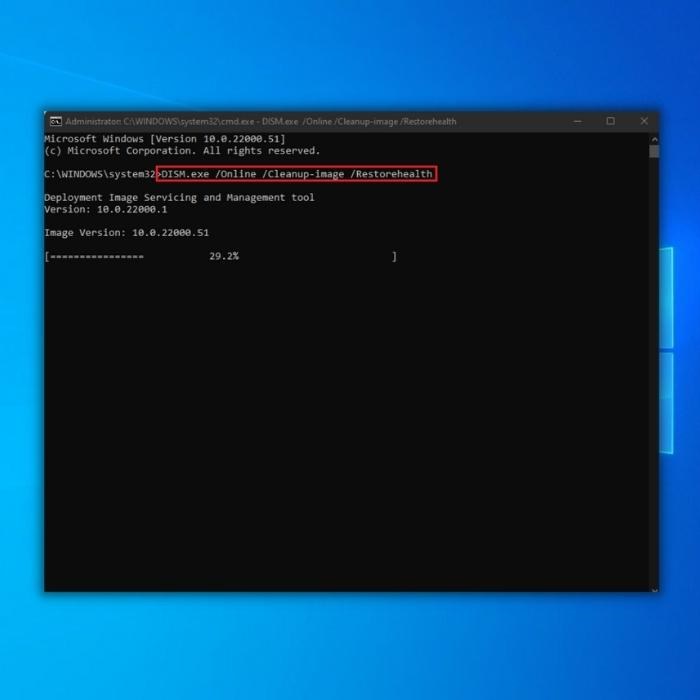
- د DISM یوټیلیټ به د فاسد سیسټم سکین کول پیل کړي فایلونه، کومې تېروتنې حل کړئ او د فاسد سیسټم عکس ترمیم کړئ. یوځل چې د DISM آنلاین پاکولو عکس پروسه بشپړه شي ، خپل کمپیوټر بیا پیل کړئ. د ټاسک مینیجر پرانیزئ ترڅو وګورئ چې تېروتنه دوام لري.
څلورمه طریقه - د وینډوز چیک ډیسک اوزار چل کړئ
د وینډوز چیک ډیسک وسیله سکین کړئ او خپل ټول هارډ ډرایو حل کړئ ترڅو وګورئ احتمالي مسلې لکه د فاسد سیسټم فایلونه. که څه هم دا یوټیلیټ بشپړیدو لپاره ډیر وخت نیسي ، پدې پورې اړه لري چې تاسو په خپل ډیسک کې څومره فایلونه لرئ ، دا کولی شي د نورو پام وړ مسلو مخنیوي کې لوی مرسته ثابت شي.
- د "وینډوز" فشار ورکړئ په خپل کیبورډ کې کیلي او بیا "R" فشار ورکړئ. بیا، د رن کمانډ لاین کې "cmd" ټایپ کړئ. دواړه "ctrl او shift" کیلي سره یوځای ونیسئ او انټر فشار ورکړئ. د مدیر اجازې ورکولو لپاره په راتلونکې کړکۍ کې "OK" کلیک وکړئ.
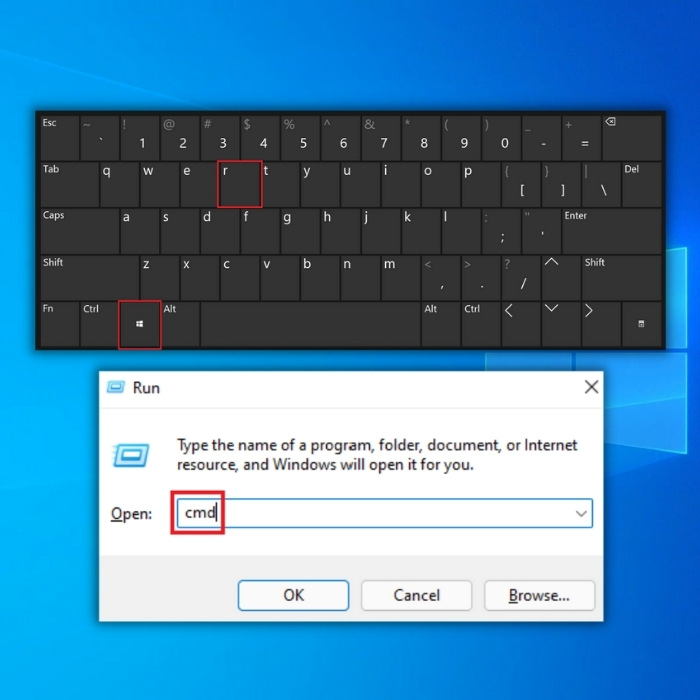
- د "chkdsk C: /f کمانډ ټایپ کړئ او Enter کېکاږئ (C: د هارډ ډرایو لیک سره. تاسو غواړئ چک کړئ).
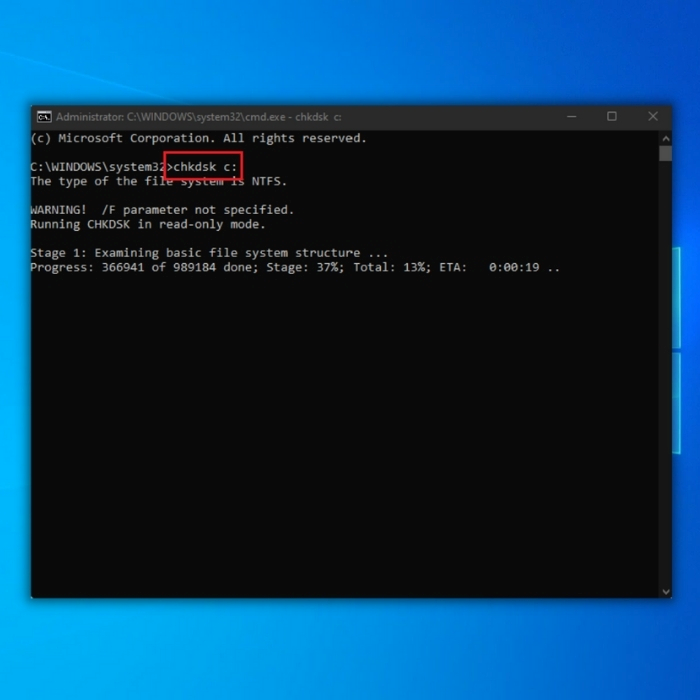
- د چیک ډیسک بشپړیدو او کمپیوټر بیا پیلولو لپاره انتظار وکړئ. یوځل چې تاسو خپل کمپیوټر بیرته ترلاسه کړئ ، ستونزه لرونکی اپلیکیشن پیل کړئ ترڅو تایید کړئ چې ایا دا مسله حل کړې که نه.
پنځم میتود - د وینډوز تازه کولو وسیله پرمخ وړئ
د وینډوز زاړه فایلونه ممکن د BSOD غلطیو لامل شي لکه د نیلي سکرین تېروتنه"مهم بهیر مړ شو." د خپل سیسټم تازه ساتلو لپاره، تاسو باید د نوي وینډوز تازه ډاونلوډ او نصبولو لپاره د وینډوز تازه کولو وسیله وکاروئ. که وینډوز کوم نوي تازه معلومات ومومي، نو دا به په اتوماتيک ډول تازه معلومات ډاونلوډ او نصب کړي.
- په خپل کیبورډ کې د "Windows" کیلي فشار ورکړئ او "R" فشار ورکړئ ترڅو د رن لاین کمانډ راوړو او په " کنټرول اپډیټ" او انټر فشار ورکړئ.
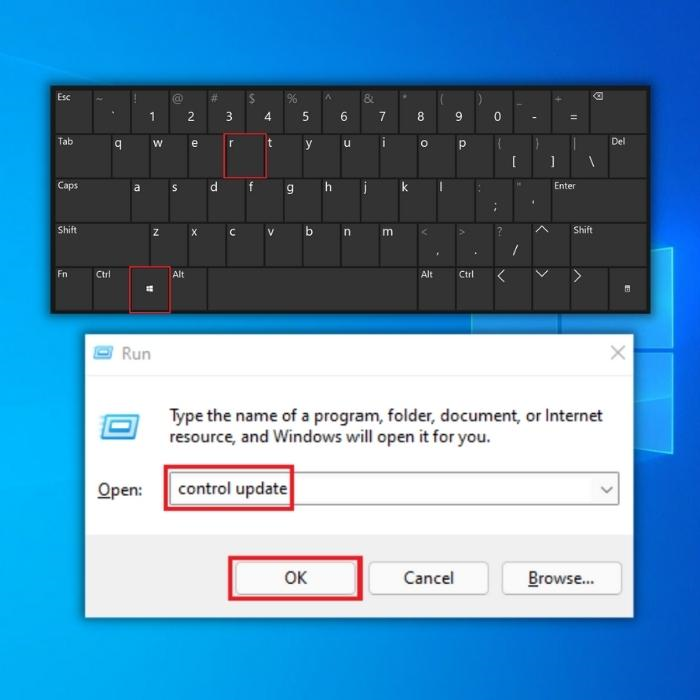
- د وینډوز تازه کړکۍ کې "د تازه معلوماتو لپاره چیک" باندې کلیک وکړئ. که چیرې تازه معلومات شتون ونلري نو تاسو باید یو پیغام ترلاسه کړئ چې "تاسو تازه یاست"
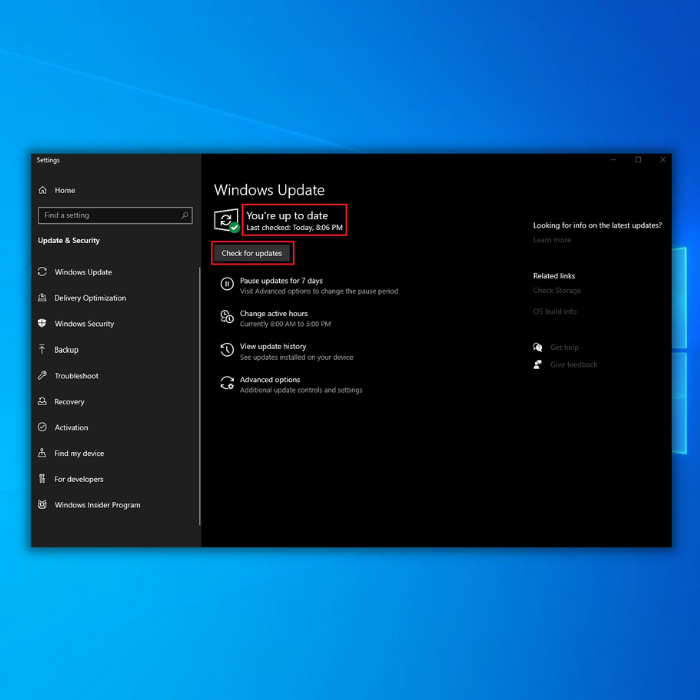
- که د وینډوز تازه کولو وسیله یو نوی تازه ومومي، اجازه راکړئ چې دا نصب کړئ. او د بشپړیدو لپاره یې انتظار وکړئ. تاسو ممکن اړ یاست چې خپل کمپیوټر بیا پیل کړئ ترڅو دا نصب او په احتمالي توګه د جدي پروسې ډیډ غلطی حل کړئ.
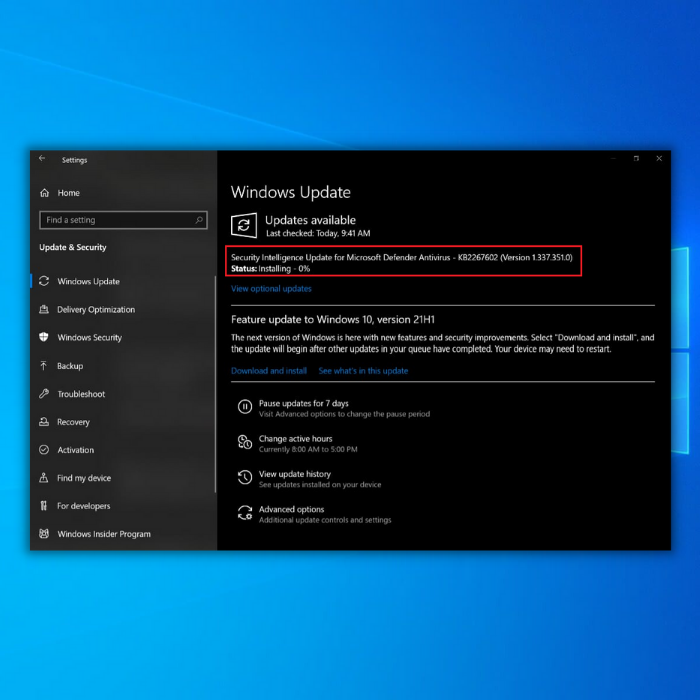
4. یوځل چې اپډیټ بشپړ شي دا باید ټول ډرایورونه تازه کړي ، کمپیوټر بیا پیل کړئ او وګورئ چې ایا تاسو لاهم د جدي پروسې ډیډ غلطی سره مخ یاست.
- دا هم وګورئ: 4 ډاډه. په وینډوز 10 کې د KERNEL_MODE_HEAP_CORRUPTION تېروتنې د سمولو لارې
شپږم طریقه - کلین بوټ ترسره کړئ
تاسو ممکن د پاک بوټ ترسره کولو ته اړتیا ولرئ ترڅو ومومئ چې څه شی د خطا پیغام لامل کیږي "جدي پروسه مړه شوې" " ستونزه تقریبا تل د دریمې ډلې برنامه یا د پیل کولو پروګرامونو لړۍ له امله رامینځته کیږي. په یو وخت کې د ټولو پیل غوښتنلیکونو غیر فعال کول او بیا فعالول د محدودولو لپاره یوه ښه لار دهستونزه.
د پاک بوټ په ترسره کولو سره، تاسو به غیر مایکروسافټ خدمتونه غیر فعال کړئ یوازې هغه اړین خدمتونه پریږدئ کوم چې د وینډوز چلولو لپاره اړین دي.
د دې مرحلې ترسره کولو لپاره، تاسو اړتیا لرئ یو څه بدل کړئ د سیسټم تنظیم کولو کړکۍ کې ترتیبات. د دې کولو لپاره، لاندې مرحلې تعقیب کړئ:
- په خپل کیبورډ کې، د وینډوز + R کیلي فشار ورکړئ.
- کله چې د چلولو ډیالوګ بکس ښکاره شي، "msconfig" ټایپ کړئ او بیا په OK کلیک وکړئ. .
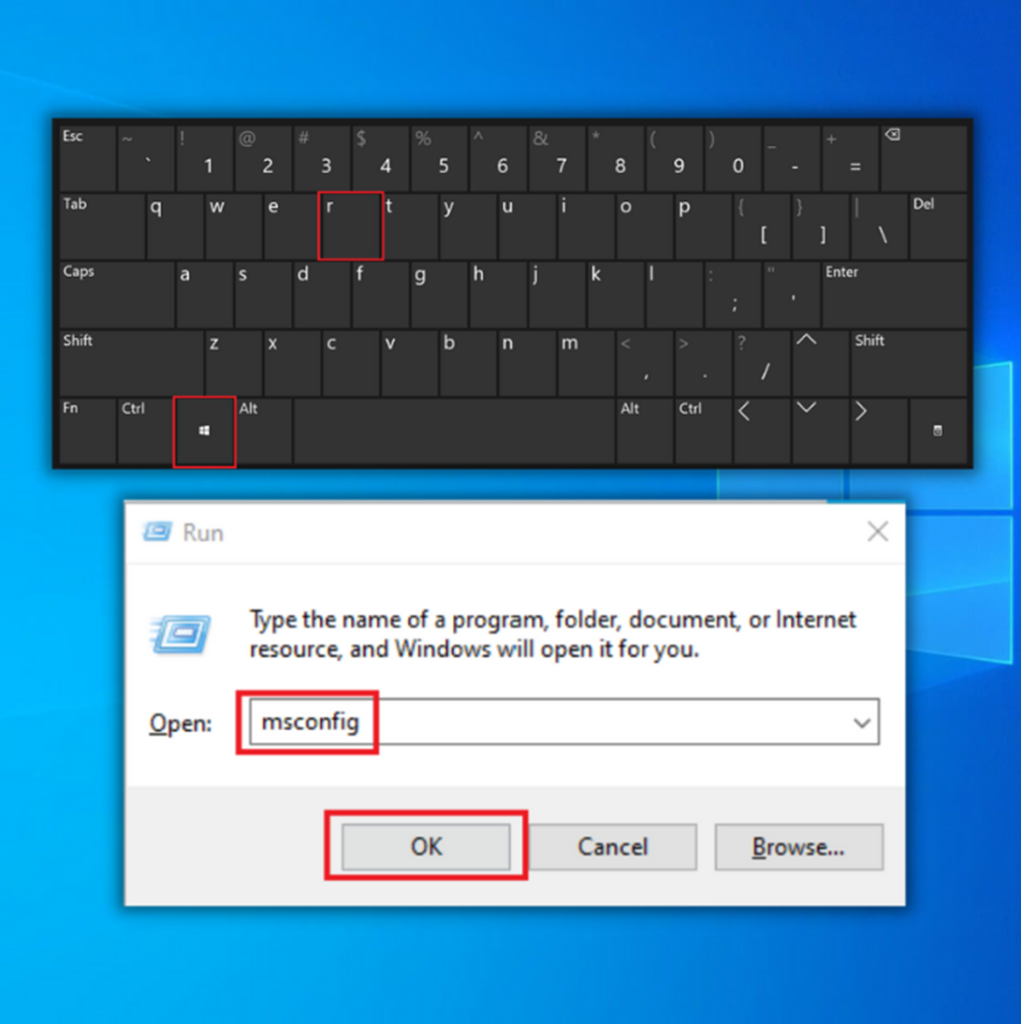
- د خدماتو ټب برخه ومومئ او د مایکروسافټ ټول خدمات پټ کړئ بکس چیک کړئ.
- د ټولو غیر فعال کولو تڼۍ باندې کلیک وکړئ او بیا د پلي کولو تڼۍ غوره کړئ.
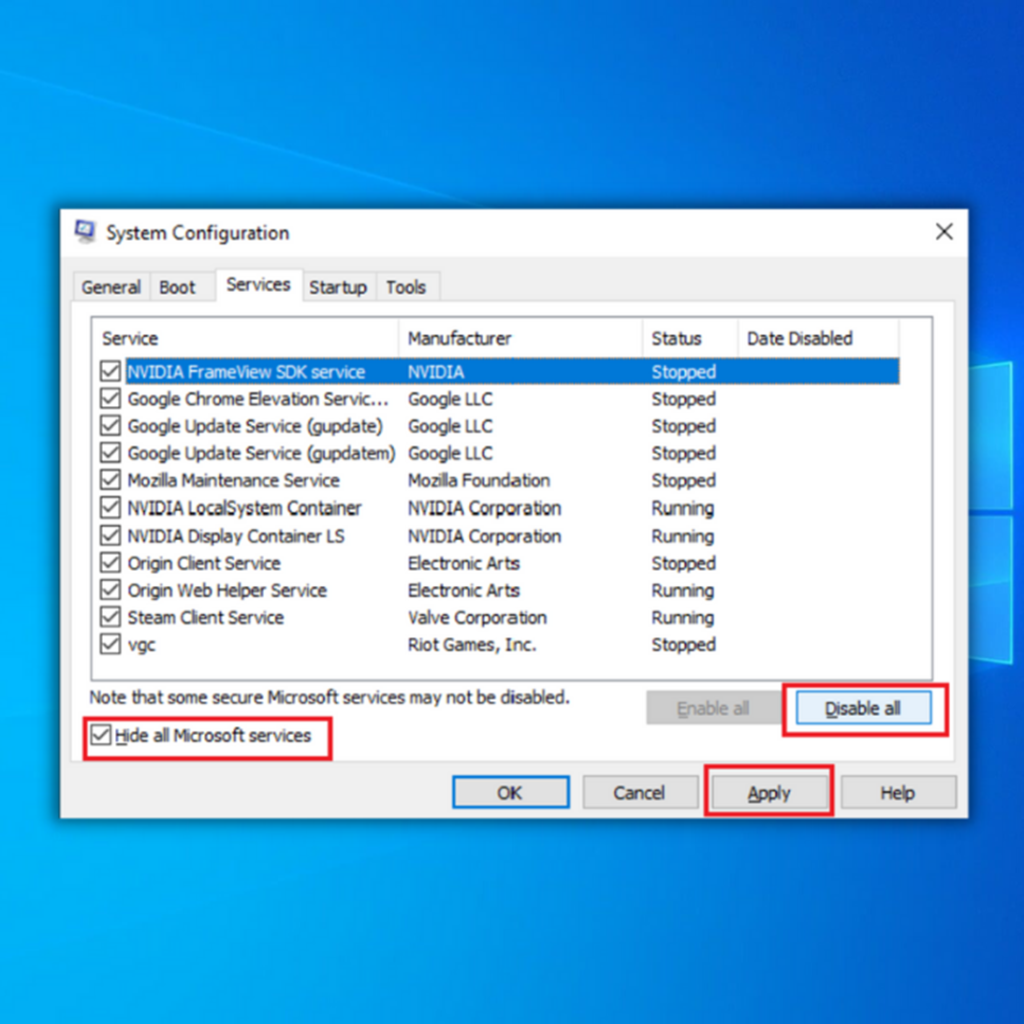
- بیا، د سټارټ اپ ټب ته لاړ شئ او د خپل پیل کولو ترتیباتو بدلولو لپاره د خلاص کاري مدیر لینک غوره کړئ. تڼۍ.
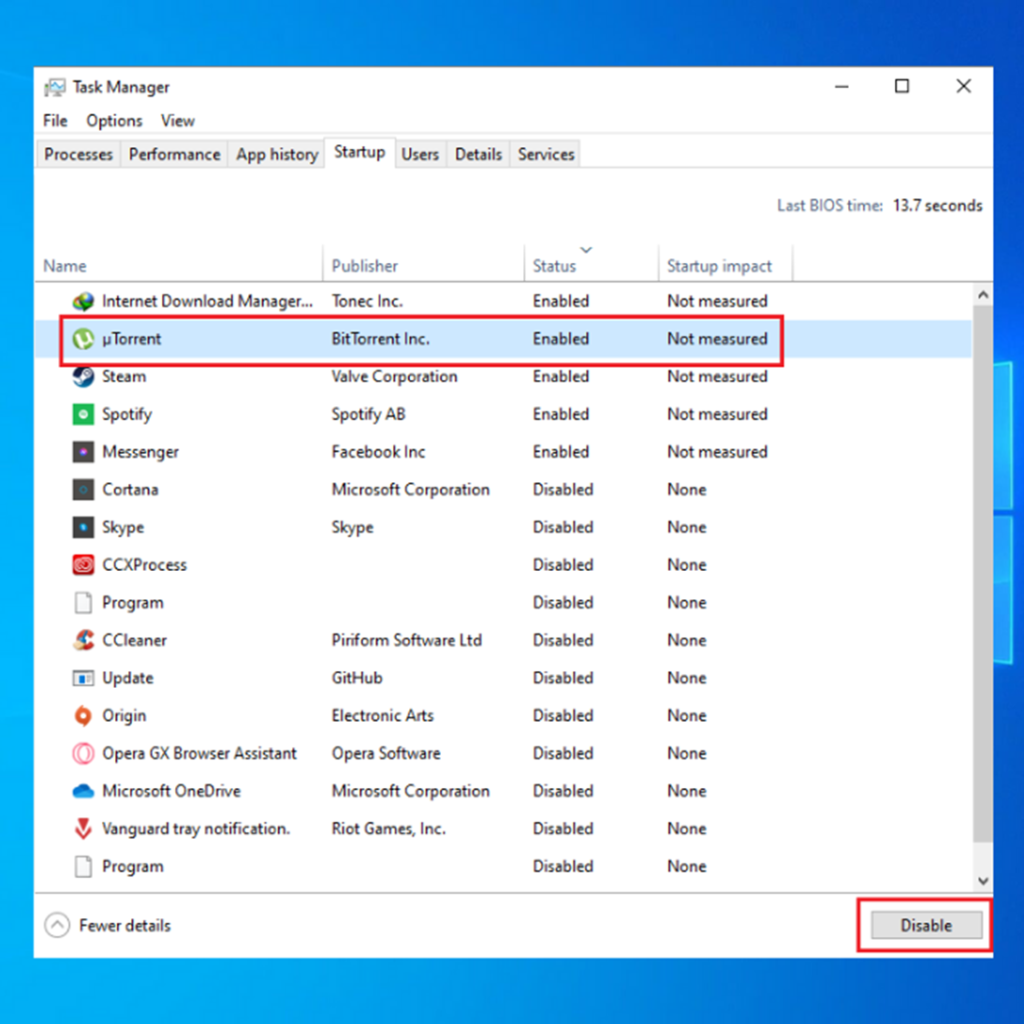
- خپل کمپیوټر بیا پیل کړئ او وګورئ چې ایا د سټاپ کوډ مهم بهیر مړ شوی د BSOD تېروتنه سمه شوې ده.
وروستي ټکي
پرته له دې چې کومه تېروتنه د BSOD سره راځي، سمدلاسه یې حل کول خورا مهم دي. په پام کې نیولو پرته پریښودل کولی شي په راتلونکي کې د ډیرو سختو ستونزو لامل شي. ډاډ ترلاسه کړئ چې زموږ لارښود تعقیب کړئ د وینډوز 10 BSOD تېروتنه "جدي پروسه مړه شوې."

